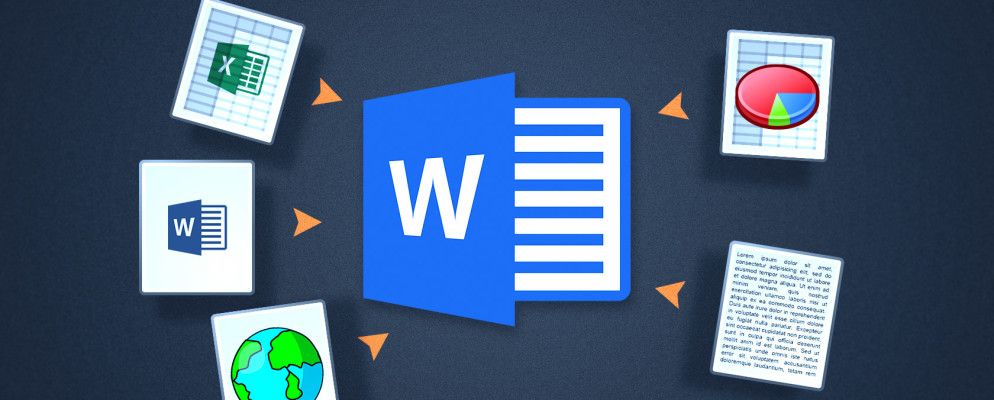Microsoft Word是用于Microsoft Office文档的事实上的标准程序,从研究论文到专业报告。但是有时您在另一个程序中有需要参考的数据。它可能在Microsoft Excel中,可能是PDF,甚至可能是另一个Word文档。知道如何导入这些数据可以节省大量时间。
在本文中,我们将介绍将信息导入到Microsoft Word文档中的八种不同方法。自Microsoft Excel以来,有些在某些特殊情况下会非常有用,例如报表,类似的项目,另一些将在某些特殊情况下节省时间。
是从中导入数据的最通用的资源。
从Microsoft Excel导入表
在Microsoft Word中格式化表格非常糟糕。这就是为什么存在Microsoft Excel,对吗?幸运的是,微软具有远见卓识,可以让您直接将Excel中的表格包含到Word文档中,以便您可以在Excel中进行所有格式设置,这比以前容易得多。
要开始,请选择所需的单元格要在Microsoft Excel中复制,请点击编辑>复制,然后返回到Microsoft Word。
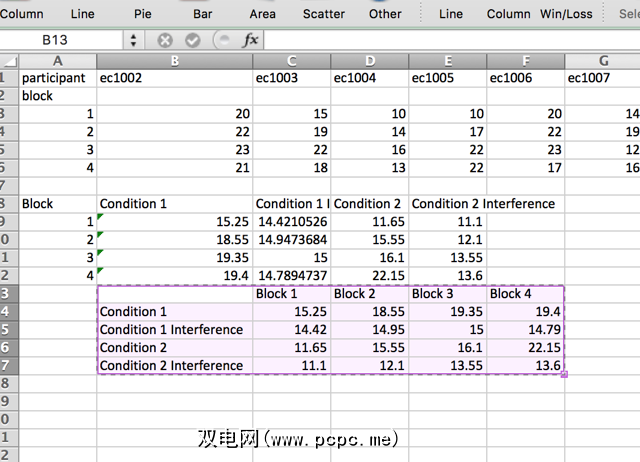
转到编辑>选择性粘贴…(或右键单击并选择选择性粘贴... ),然后选择左侧栏中的粘贴链接。在 As…菜单中,选择 Microsoft Excel Worksheet Object ,然后按 OK 。
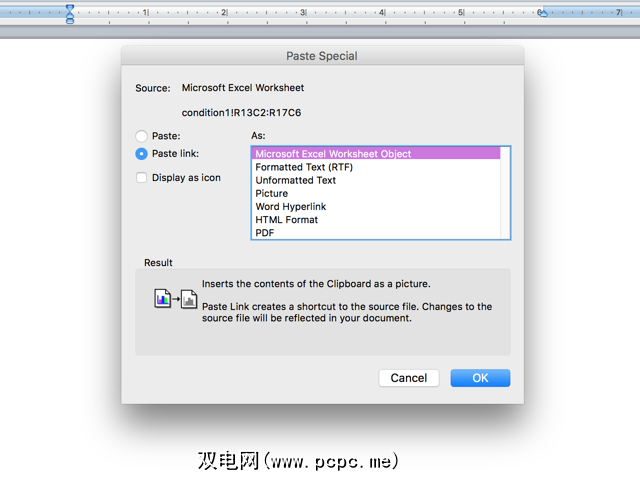
现在您将看到您在Microsoft Word文档中选择的单元格。并且由于您选择了粘贴链接而不是粘贴,因此只要您在Microsoft Excel电子表格中进行更改,这些单元格就会更新。
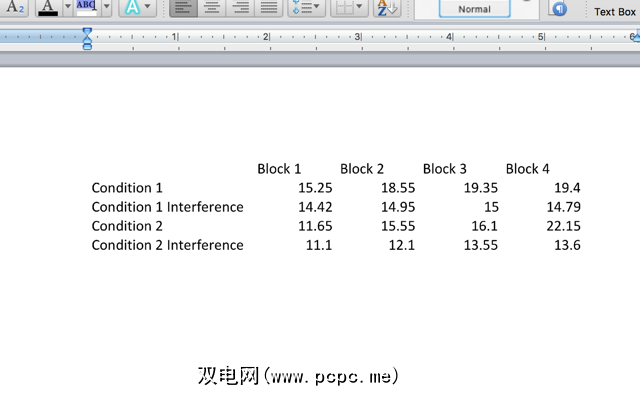
如果您选择< strong>粘贴而不是粘贴链接,当您在电子表格中进行更改时,单元格不会更新。但是,这样做的好处是可以工作是否存在Excel工作表。因此,如果您不需要更新-如果您正在打印,或者打算通过电子邮件将文件发送给其他人并且它需要显示正确的数据,例如-您可能要使用 Paste 。
从Microsoft Excel导入单个单元格
对于单个单元格,您还可以使用与上述相同的方法:
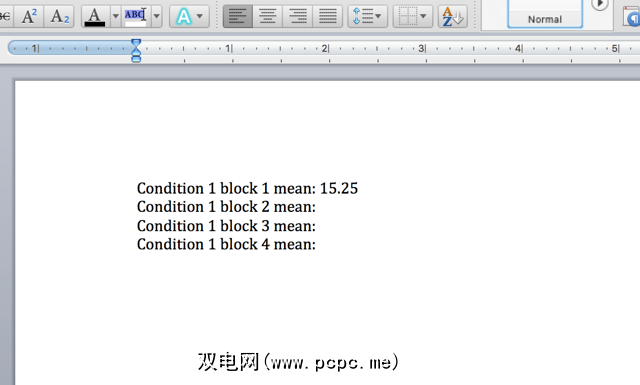
,而不是选择 Microsoft Excel工作表对象,而是选择了未格式化的文本;这就是为什么数字与Microsoft Word文档的其余部分采用相同的格式的原因。它仍然以相同的方式进行更新,但是您不必尝试将文本框放在正确的位置。
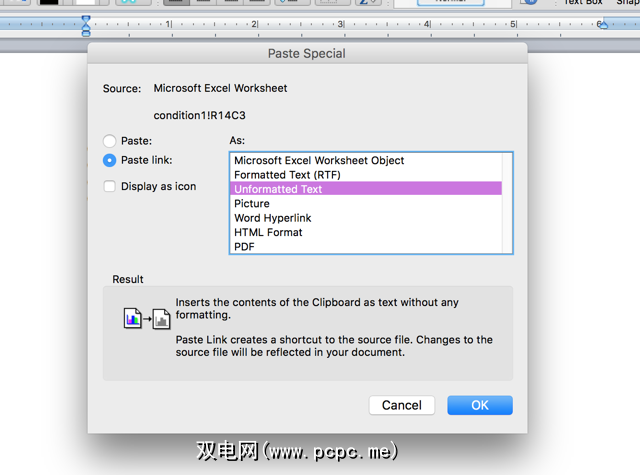
如果需要,您可以对整个表使用相同的策略以保持格式与您的Word文档一致。如果这不起作用,或者您需要在单个单元格中执行更复杂的操作,则可以尝试使用Visual Basic将Excel数据集成到Word文档中。
从Microsoft Excel导入图形或图表< /
就像导入表格一样,将图形或图表从Microsoft Excel导入到Word中会非常方便,因此只要您对Excel电子表格进行更改,它就会自动更新。如果必须创建包含图形的常规报告,这可能特别有用。幸运的是,Microsoft使此过程变得非常简单:只需将Microsoft Excel中的图形复制并粘贴到Word中即可。
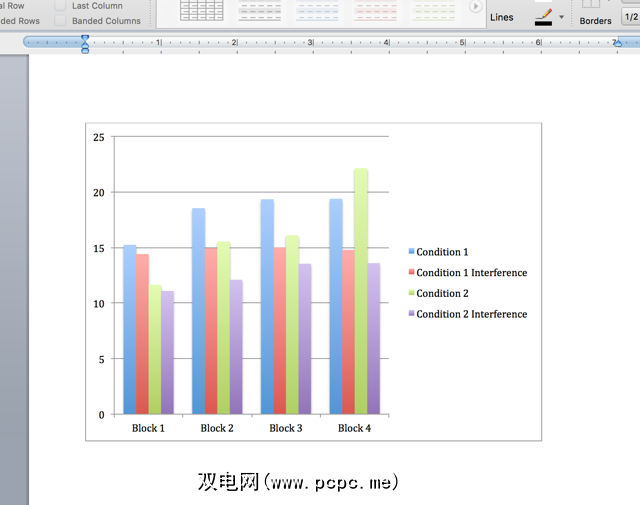
您还可以将Microsoft Excel中的图形单击并拖动到Word中,以将其嵌入文件中。无论采用哪种方式,只要对原始电子表格进行更改,该图表现在都会自动更新。
从Microsoft Excel合并邮件
通过邮件合并,您可以创建大量字母,标签,信封,或使用Excel中的数据在Microsoft Word中几乎所有其他内容。布拉德(Brad)的文章如何与Microsoft Excel和Word进行邮件合并涵盖了比以往更多的细节,但简短的版本是您将使用工具>邮件合并管理器选择数据源并在Microsoft Word中创建模板。
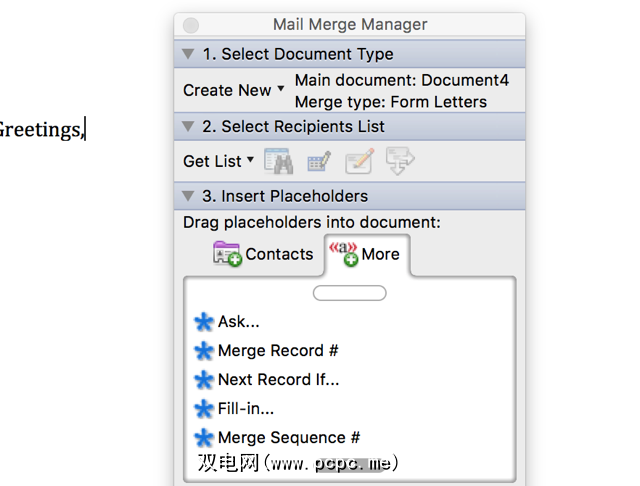
如果您使用的是旧版Microsoft Office,则此邮件合并教程将使用Office 2007。要花一点时间才能使用邮件合并,但是一旦掌握了它,它将成为Office工具库中最有用的工具之一。
导入PDF文件
快速警告:将PDF导入Microsoft Word时,它基本上以图像文件而不是文本的形式出现。如果您希望能够选择或修改文本,则需要从PDF文件中复制并粘贴文本。但是,如果您只想将PDF嵌入Microsoft Word文档中,请点击 Insert> Object ,然后选择 From File ... 并选择PDF。
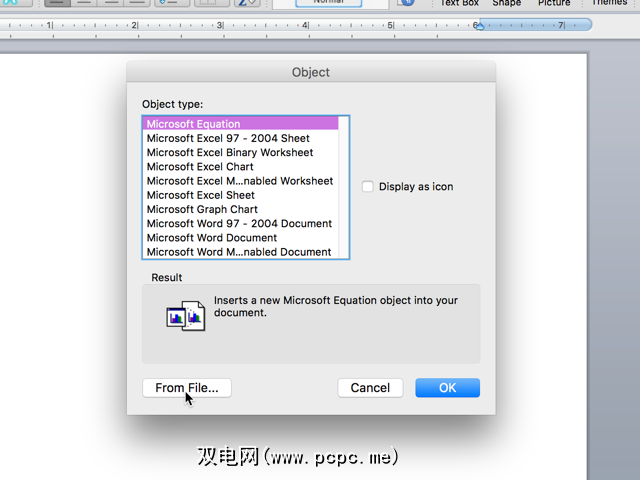
您将最终获得如下所示的嵌入式PDF:
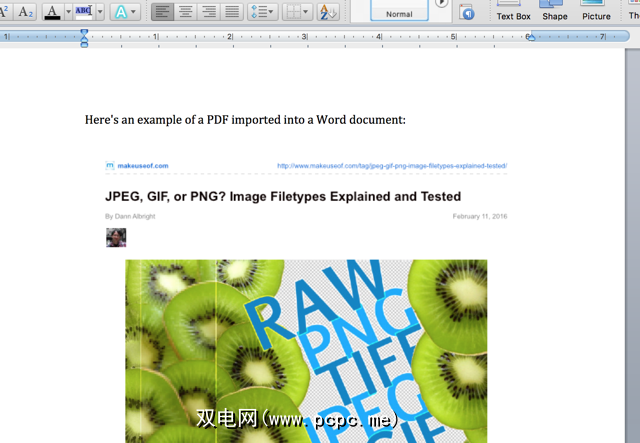
对于基于文本的PDF来说不是很好,但是如果文件中有图像,则比复制和粘贴或查找更容易一种将PDF转换为图像文件以将其插入到Microsoft Word文档中的方法。
自动从其他Word文档中导入文本
如果您需要在文件上键入相同的内容通常,您可以将其放在Microsoft Word文档中,然后直接从另一个文档中引用它,从而节省时间。
假设您有一堆要发送的所有套用信函。包括您的姓名和您工作的公司,但您的雇主会定期更换。您不想在每次签订新合同时都更改每个字母,因此您可以将签名存储在一个文档中,而其他所有更改都在您进行更改时进行更新。
通过一个示例帮助使这一点更加清楚。这是我已保存的“可更新文本"文档:
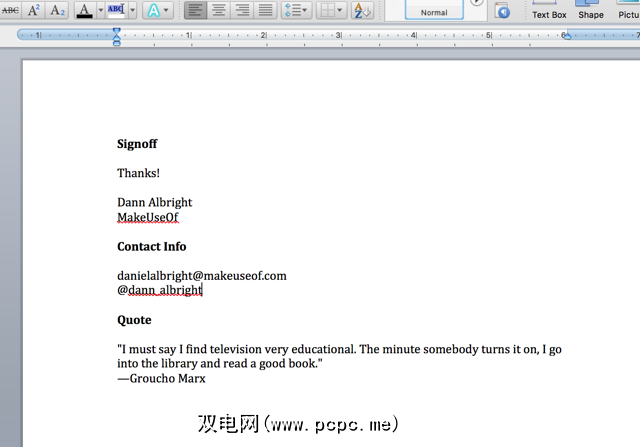
我要在每个字母中包括这些内容(包括签字,联系方式和引号)。为此,我将在每个书签上创建一个书签。要创建书签,请突出显示要在其他文档中链接的文本,然后单击插入>书签。
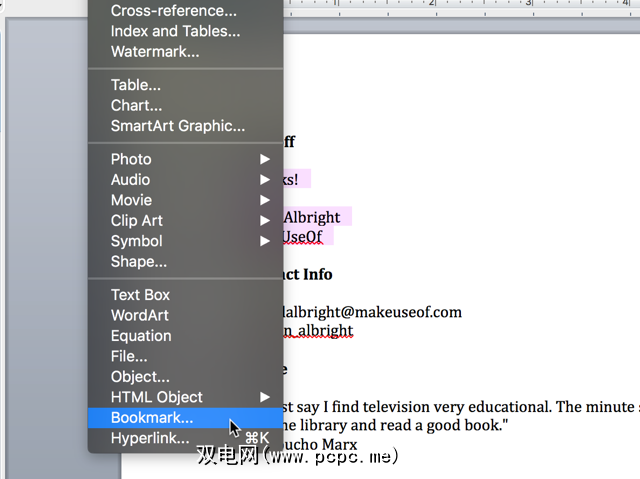
键入书签名称,然后单击添加。 。
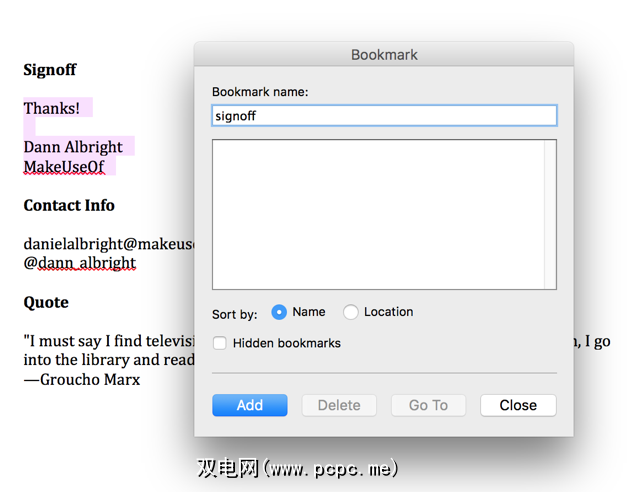
现在,保存文件并记下保存文件的完整路径。要插入保存的文本,请转到另一个Microsoft Word文档并点击插入>字段。从字段名称菜单中选择 IncludeText 。
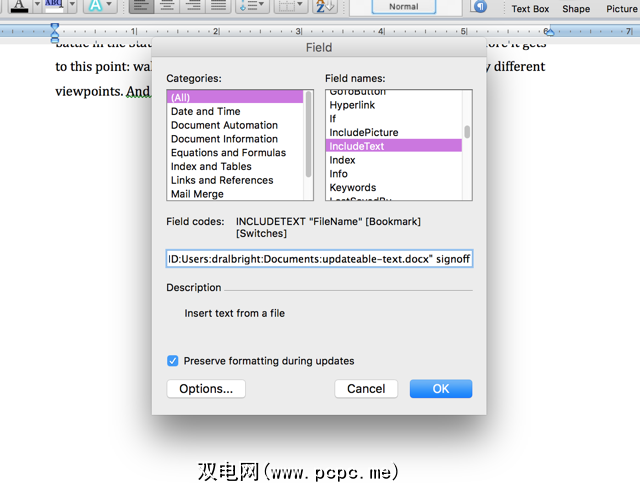
现在,在菜单下方的文本框中,键入“ INCLUDETEXT" [[文件路径] " [书签名称]"。当我键入它时,它看起来像这样:
INCLUDETEXT "Macintosh HD:Users:dralbright:Documents:updateable-text.docx" signoff
(如果您使用的是Windows,则需要对路径使用标准符号,该符号以“ C:\\"开头。请注意,您需要在每个部分之间包含两个反斜杠,而不是一个。)现在按 OK ,您会看到文本插入到文档中。
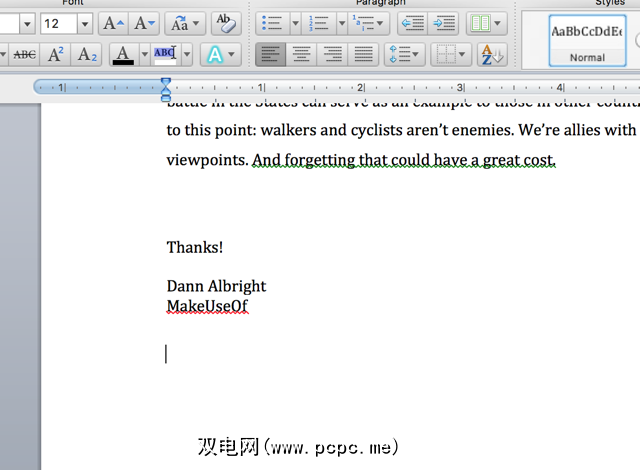
偶尔,您将输入错误的内容,并且会得到如下错误:
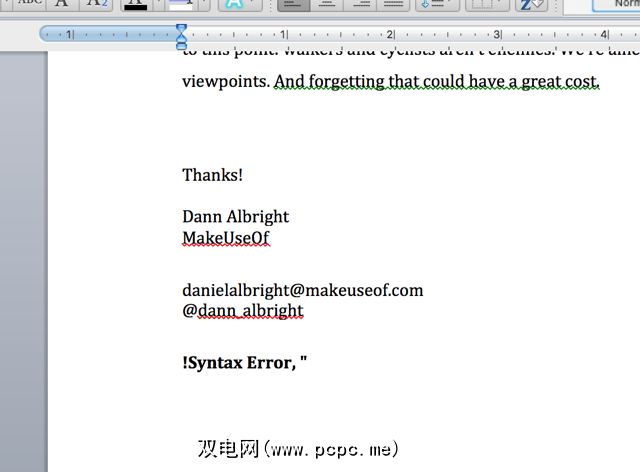
要解决此问题,请在错误的任意位置上单击鼠标右键,然后选择切换域代码 > —这将使您可以从文档内部查看和编辑代码。如果需要进行更改,也可以在正常工作的字段上使用它。
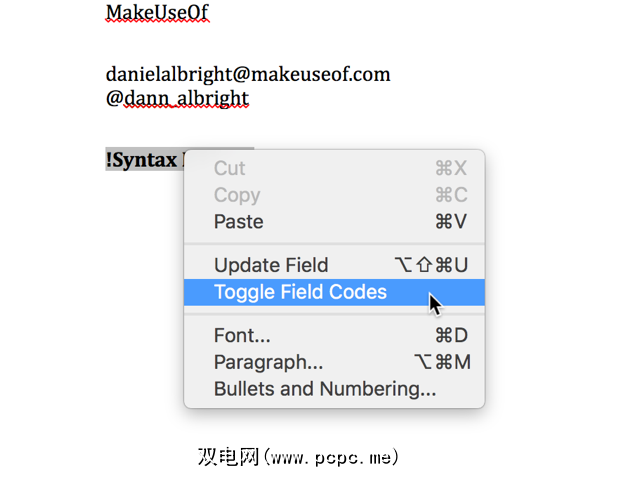
在这里,您可以进行所需的任何修复。在此示例中,代码开头有一个额外的等号。
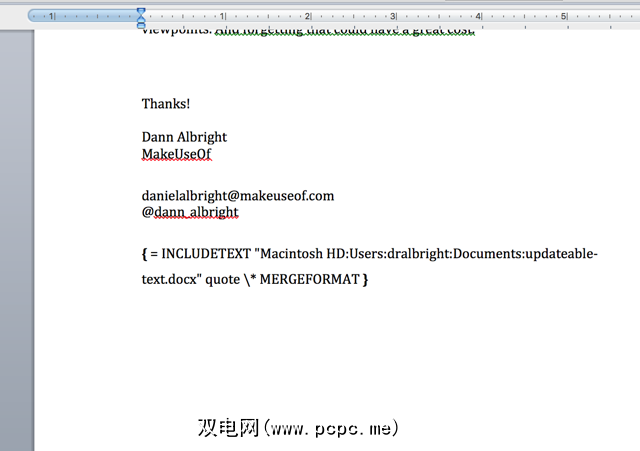
在删除等号之后,该字段可以正常工作。
要对所有您链接到书签的文档,返回到普通文本文件,然后进行更改。在这里,我用Oscar Wilde的一句代替了Groucho Marx的报价。
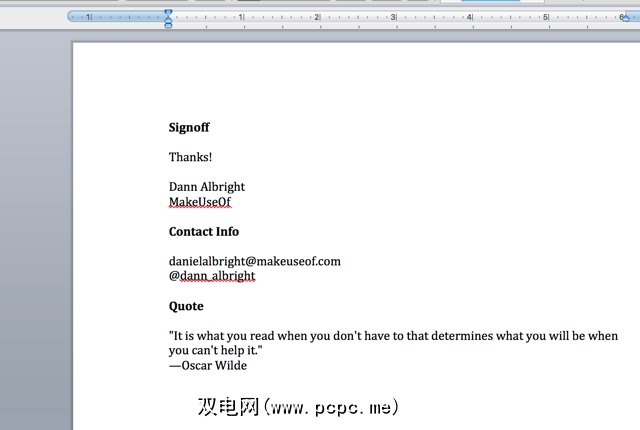
在您的其他文档中,右键单击已更新的字段,然后选择 Update Field >。
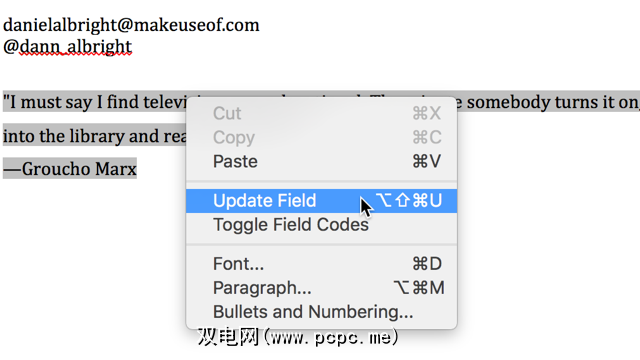
并且,您已经找到了,该字段会使用新信息进行更新。
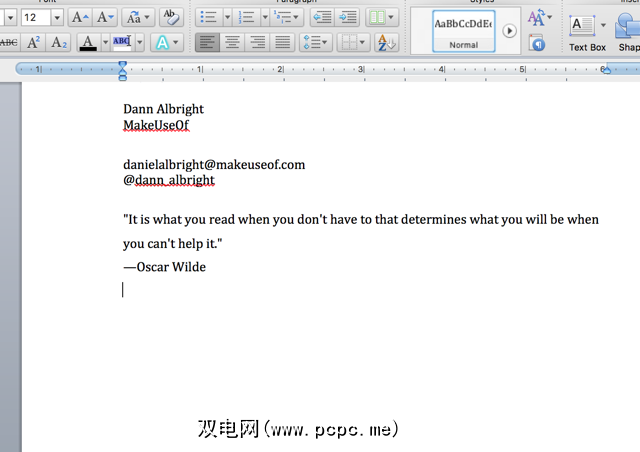
这似乎是很多工作,但是如果必须键入相同的内容从长远来看,它可以为您节省大量时间。在前端需要花费一些设置时间,但是您会立即看到此系统的便利性。不要忘记使用IFTTT来检查其他有用的Office自动化功能,以节省时间。
从文本文件或Microsoft Word文档中导入文本
如果要从中获取文本文本文件或Word文档,但不想将其打开,选择所有内容,将其复制,返回到文档并粘贴(如果您有数百页的文本可能会花费很长时间),您可以直接导入。只需点击插入>文件并选择要从中导入文本的文本文件或Word文档。
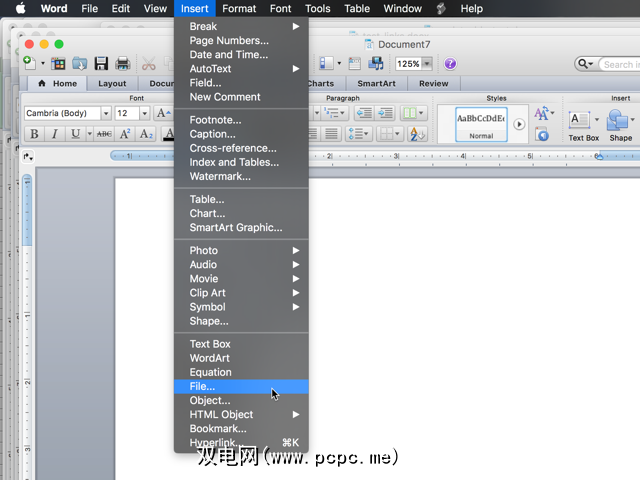
选择文件后(您可能需要更改< strong>启用下拉至所有可读文档),您将在Microsoft Word文档中看到全文。
从网页导入文本
如果要在Microsoft Word文档中保留网页的更新副本,也可以这样做!假设我要在文档中包含两个城市的故事的在线文本文件。我将使用相同的INCLUDETEXT字段,但是将使用URL:
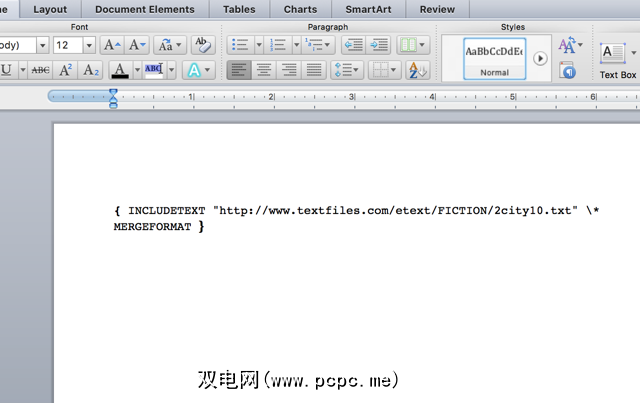
更新该字段会将整本书带入我的文档。
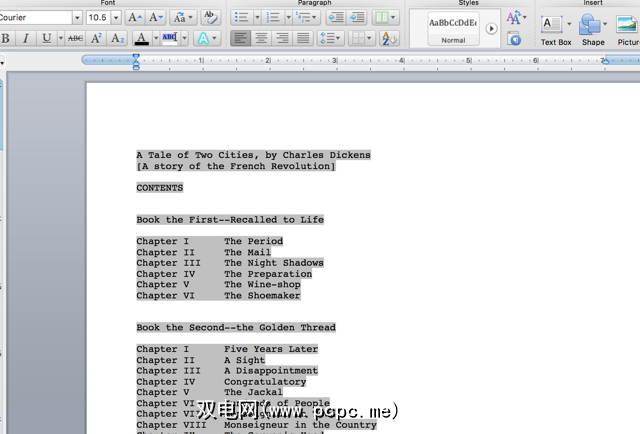
使用大量文本的网站,您将获得最佳结果。您可以看到当我尝试使用INCLUDETEXT进入PCPC.me的主页时会发生什么:

如果您需要将更新后的文本从网站导入到文档中,这绝对值得一试。您可能需要试验一下,但它可能是一个非常有用的工具。
您导入到Microsoft Word中是什么?
我们已经涵盖了您可以导入Microsoft Word的八种不同内容!
标签: Microsoft Office提示 Microsoft Word